Как добавить соискателя в избранное
При работе с базой резюме и откликами удобным инструментом является раздел «Избранное».
Вы можете добавить резюме соискателя в «Избранное»:
- на странице резюме соискателя, нажав на звёздочку справа
По умолчанию в избранном есть папка «Favourites», и вы можете добавить резюме в нее. Если же у вас много соискателей на разные позиции, будет удобно распределить их по папкам.
Создайте папку в два клика при добавлении резюме в избранное.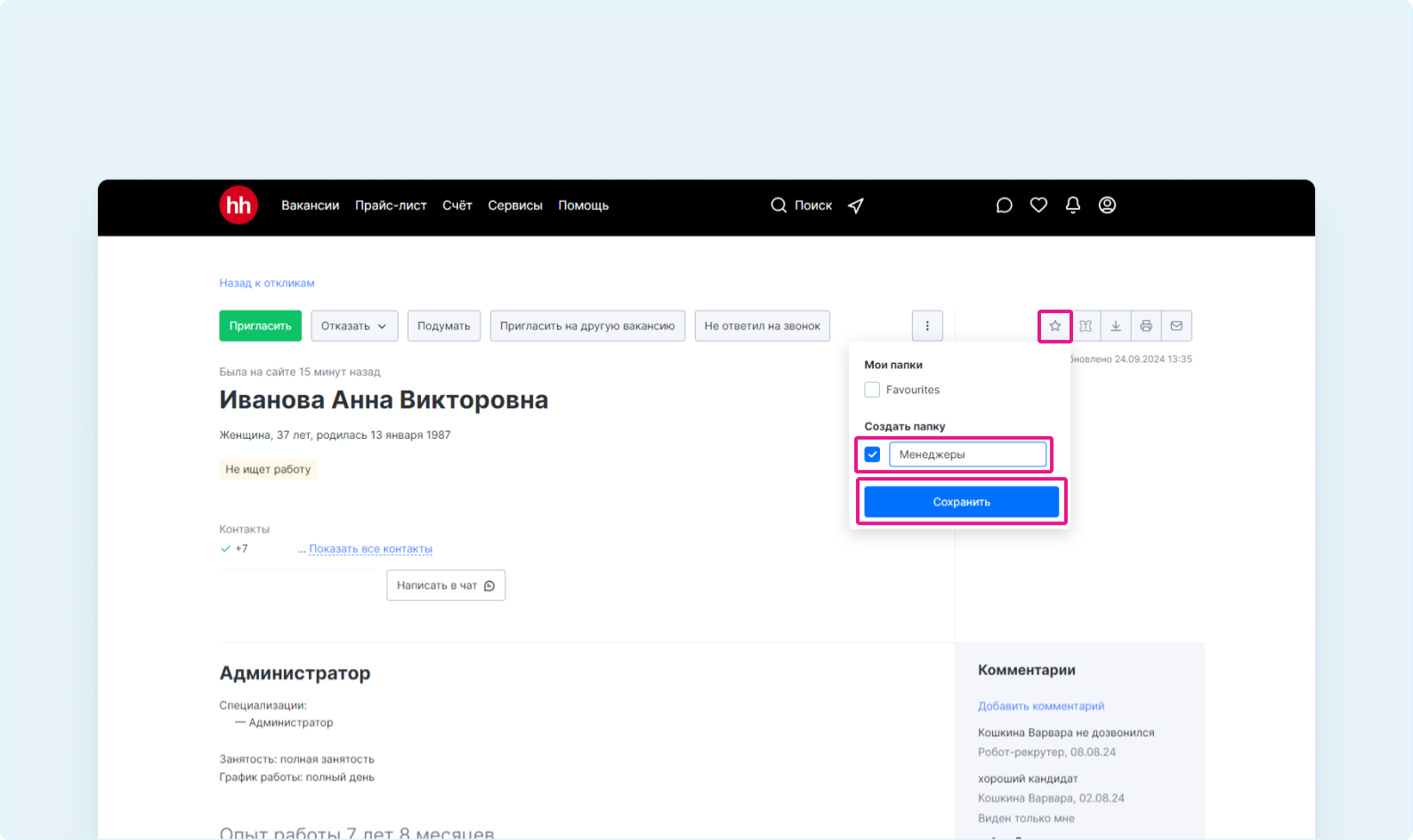
- Также вы можете добавить резюме в избранное со страницы поиска резюме или из откликов на вашу вакансию, нажав на сердечко в правом нижнем углу.

Работа с избранными резюме
Перейти в раздел «Избранное» можно из блока «Главное» или нажав на сердечко в верхней панели сайта.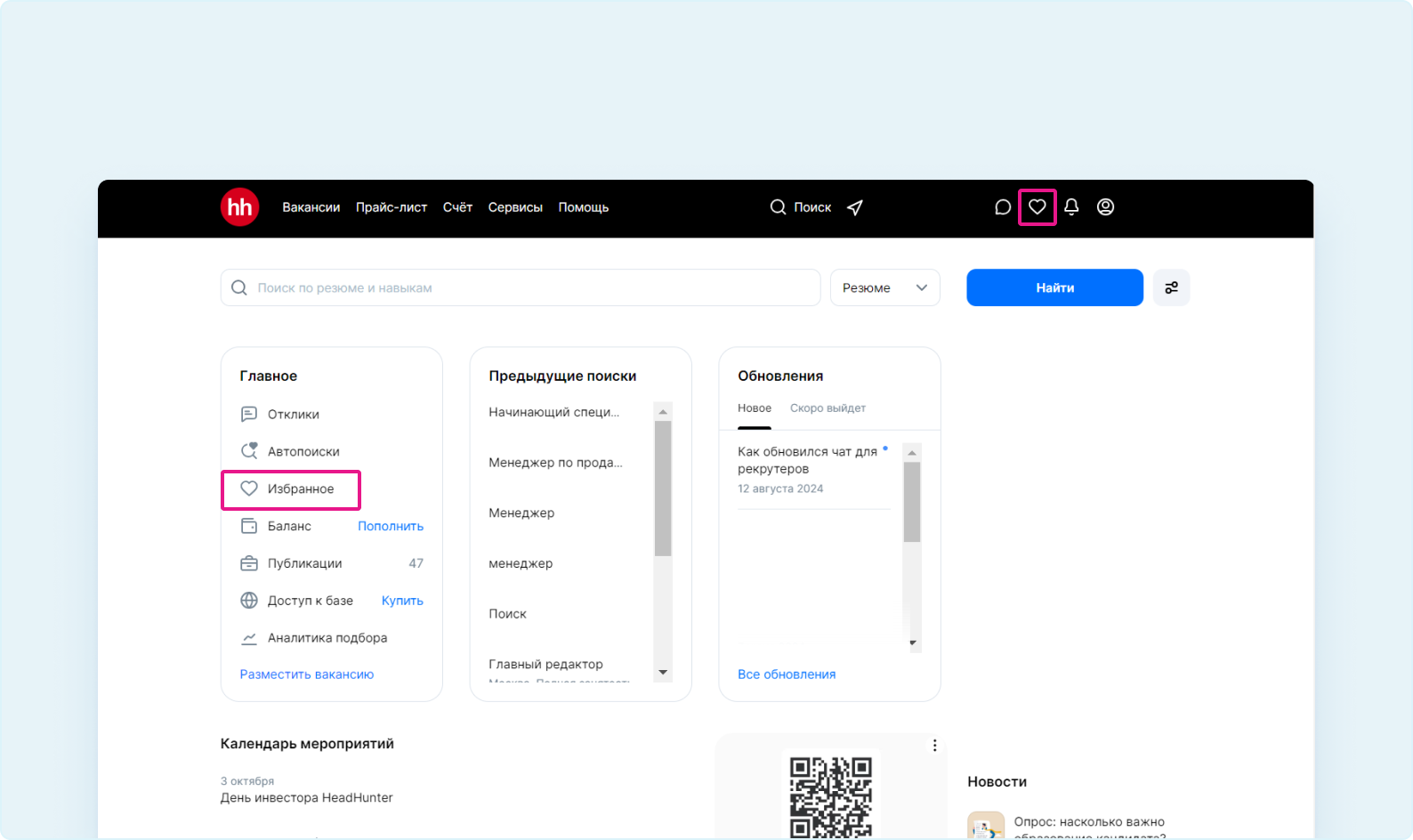
На странице «Избранное» вы увидите все созданные вами папки и папки коллег, которые находятся в общем доступе.
Вы можете создавать новые папки, чтобы сортировать избранные резюме, а также просматривать последние добавленные в отдельной папке.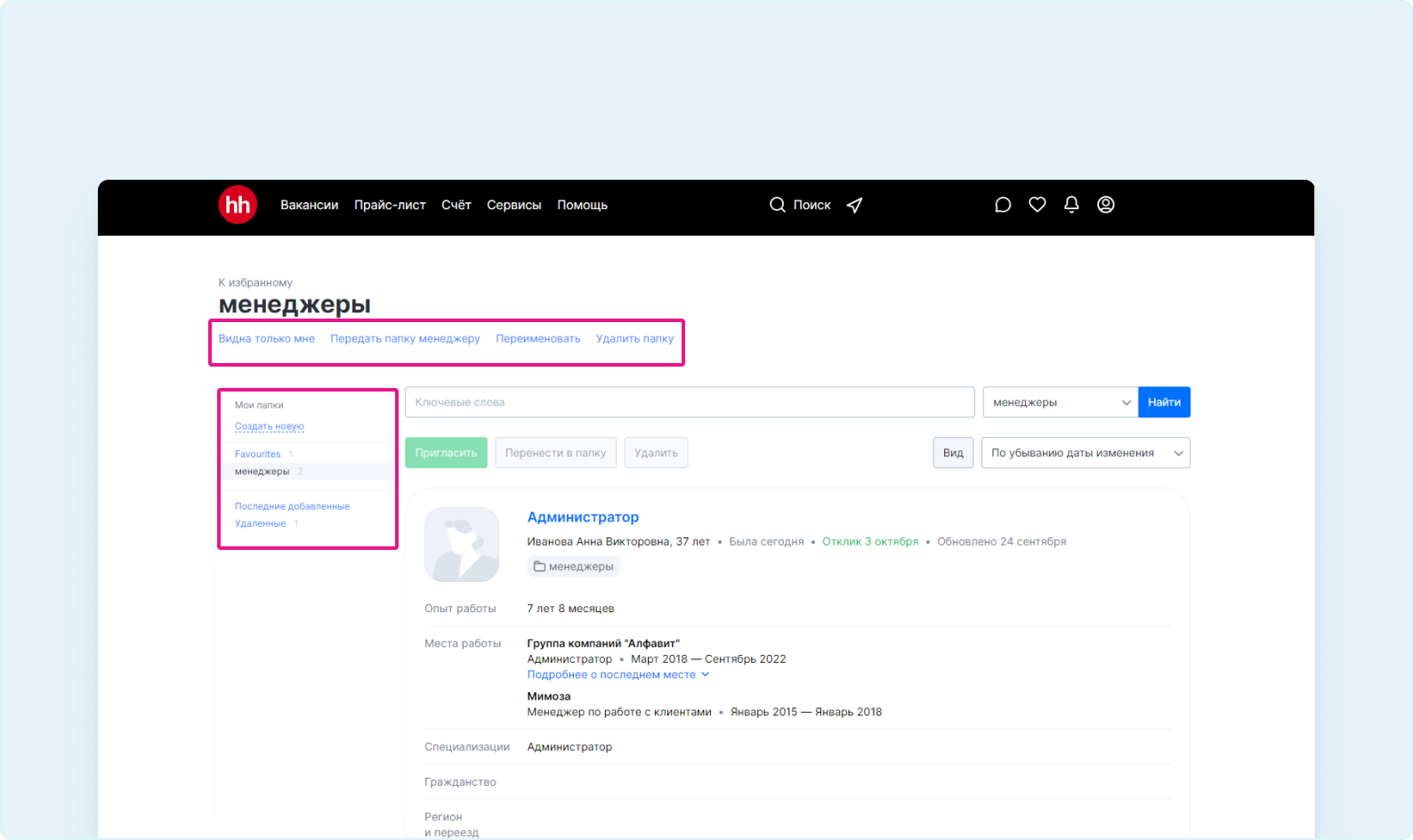
Чтобы изменить видимость папки, нажмите на ее название — появится надпись «Видна только мне». Нажмите на надпись и измените на «Видна менеджерам моей компании». В появившемся списке выберите коллег, которым хотите предоставить доступ к папке или предоставьте доступ всем коллегам.
Коллеги смогут просматривать отобранные вами резюме, а также добавлять новые резюме в эту папку.
Владелец папки также может полностью передать одну или несколько своих папок другому менеджеру, переименовать или удалить папку.
При удалении папки все резюме из нее автоматически перемещаются в папку «Удалённые».
Вы можете удалить отдельные резюме из любой папки — они также попадут в «Удалённые». Для этого отметьте галочкой резюме и нажмите «Удалить».
Здесь же можно переместить резюме в другую папку, а также пригласить кандидатов на вакансию.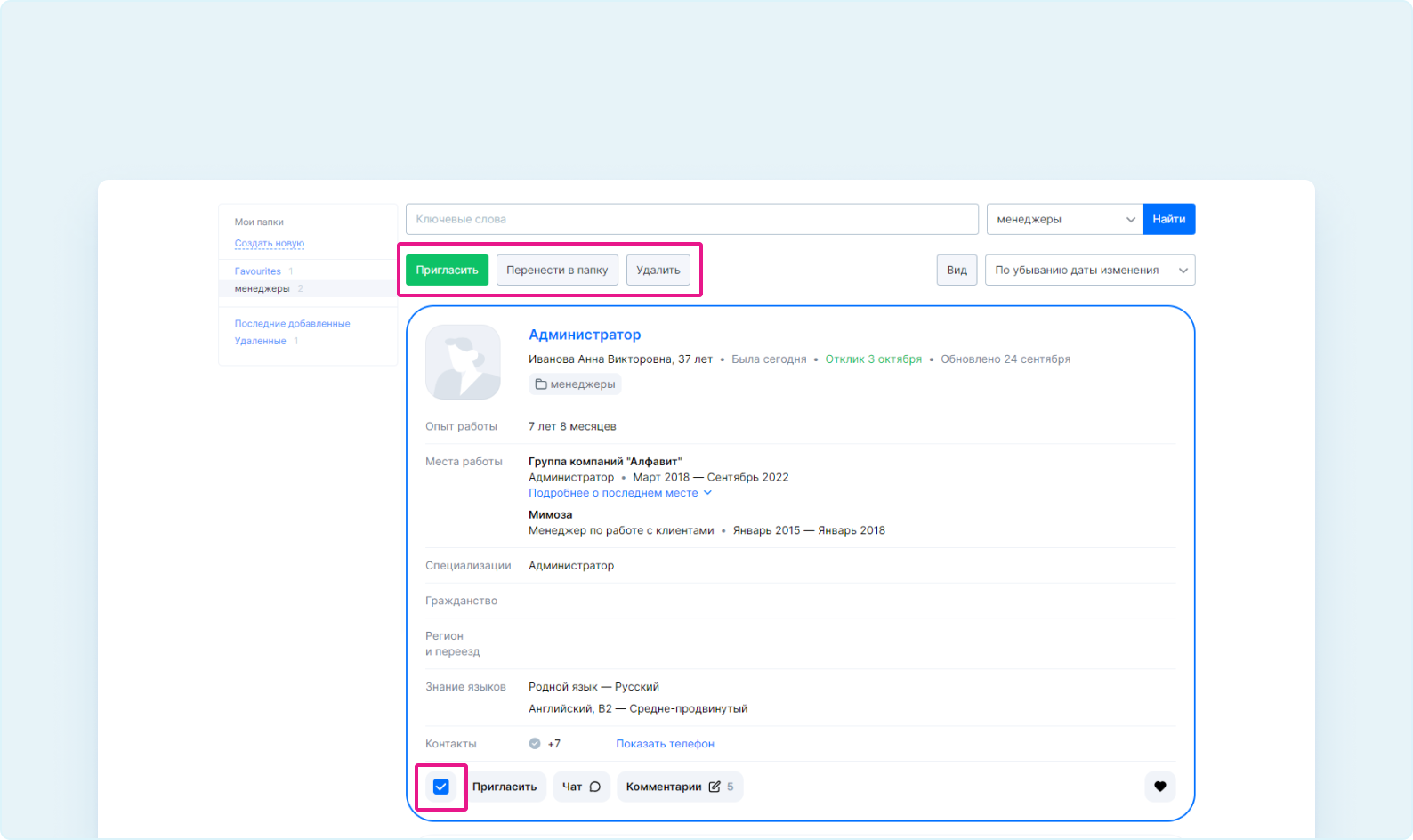
В папке «Удалённые» можно удалить резюме из «Избранного» навсегда. Для этого отметьте резюме галочкой — кнопка «Удалить совсем» станет активной, нажмите ее.
Если вы передумали и хотите продолжить работу с резюме соискателя, переместите резюме из удалённых в нужную папку
Обратите внимание , что после окончания срока действия услуги доступа к базе резюме контактные данные кандидатов скрываются.
Они останутся доступными для вас в двух случаях: если вы пригласили соискателей на вашу активную вакансию, размещённую на сайте, или же если загрузили их резюме как файл с открытыми контактами на ваше устройство.